ما هي شبكة VPN؟ مزايا وعيوب شبكة VPN الافتراضية الخاصة

ما هو VPN، وما هي مزاياه وعيوبه؟ لنناقش مع WebTech360 تعريف VPN، وكيفية تطبيق هذا النموذج والنظام في العمل.
منذ أن قام المستخدمون بالتحديث إلى Windows 11 ، ظهرت العديد من المشكلات. في بعض الحالات، الخدمات لا تعمل. في حالات أخرى، يواجه المستخدمون صعوبة في تخصيص الميزات.
إحدى هذه المشكلات هي أن لوحة اللمس أو لوحة التتبع تتوقف عن العمل بعد قيام المستخدم بترقية نظام التشغيل الخاص به. وفقًا للمستخدمين المتأثرين، حدثت هذه المشكلة مباشرةً بعد تثبيت نظام التشغيل Windows 11. إذا كنت تواجه نفس الموقف، فراجع بعض طرق استكشاف الأخطاء وإصلاحها أدناه للتعامل مع هذه المشكلة.
قبل استكشاف الأخطاء وإصلاحها...
قبل أن ننتقل إلى طرق استكشاف الأخطاء وإصلاحها المتعلقة بالبرمجيات، يجب عليك مسح لوحة اللمس لتنظيفها. قد لا يساعد هذا دائمًا، ولكن هناك أوقات لا تعمل فيها مكونات أجهزة الكمبيوتر المحمول بشكل صحيح ببساطة بسبب الغبار المتراكم عليها.
يمكنك أيضًا التحقق من لوحة اللمس الموجودة على لوحة المفاتيح لديك، حيث ربما قمت بالضغط على هذا المفتاح عن طريق الخطأ، مما أدى إلى تعطيل لوحة اللمس.
بمجرد التأكد من أن المشكلة متعلقة بالبرنامج، انتقل إلى طرق استكشاف الأخطاء وإصلاحها أدناه.
1. تحديث برنامج تشغيل لوحة اللمس
إذا توقفت لوحة اللمس عن العمل بعد الترقية إلى Windows 11، فمن المحتمل أن برنامج تشغيل لوحة اللمس الحالي غير متوافق مع أحدث إصدار من نظام التشغيل.
إذا كان هذا صحيحًا في حالتك، فسترى علامة تعجب صفراء مرتبطة ببرنامج تشغيل لوحة اللمس في "إدارة الأجهزة". هذه علامة على وجود خطأ ما في برنامج التشغيل ويجب عليك تحديث برنامج التشغيل أو إعادة تثبيته على الفور.
2. قم بتشغيل مستكشف أخطاء الأجهزة والأجهزة
هناك طريقة أخرى لاستكشاف مشكلات مكونات أجهزة النظام وإصلاحها وهي تشغيل مستكشف أخطاء الأجهزة والأجهزة. تم تصميم هذه الأداة المساعدة خصيصًا لفحص نظامك والعثور على المشكلات المحتملة التي قد تتسبب في فشل الأجهزة لديك.
إذا تم تحديد أي مشكلات، فيمكنك تطبيق الإصلاحات المقترحة بواسطة مستكشف الأخطاء ومصلحها بنقرة واحدة. يمكنك استخدام أداة استكشاف الأخطاء وإصلاحها هذه لإصلاح المشكلات المتعلقة بلوحة المفاتيح ولوحة اللمس والماوس والمكونات المماثلة الأخرى.
إليك ما عليك فعله:
msdt.exe -id DeviceDiagnostic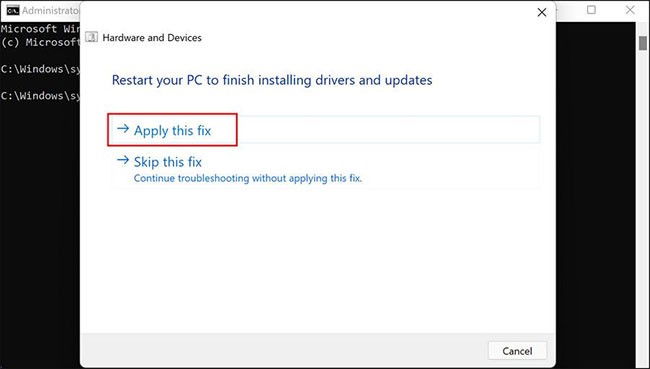
3. قم بتشغيل لوحة اللمس عبر إعدادات Windows 11
قد تواجه هذه المشكلة أيضًا لأن لوحة اللمس الموجودة على نظامك مُهيأة لتعطيلها تلقائيًا عند توصيل الماوس. في هذه الحالة، الحل بسيط - كل ما عليك فعله هو تمكين لوحة اللمس من خلال إعدادات Windows.
اتبع الخطوات التالية للمتابعة:
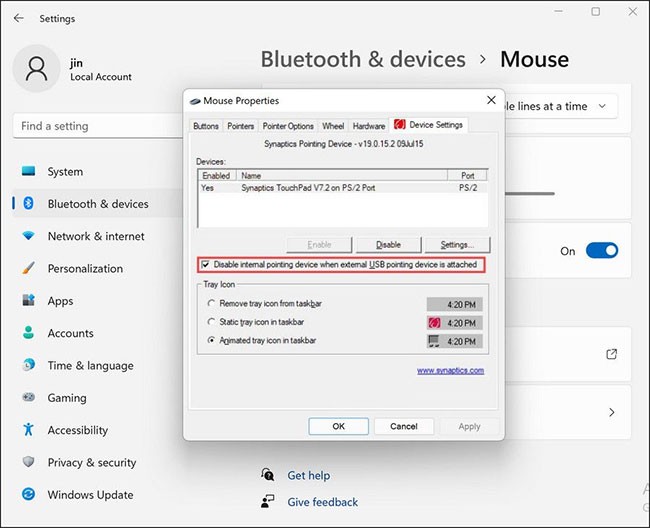
بالإضافة إلى ذلك، يمكنك أيضًا محاولة إعادة تعيين إعدادات لوحة اللمس إلى حالتها الافتراضية ومعرفة ما إذا كان ذلك مفيدًا. إليك ما عليك فعله:
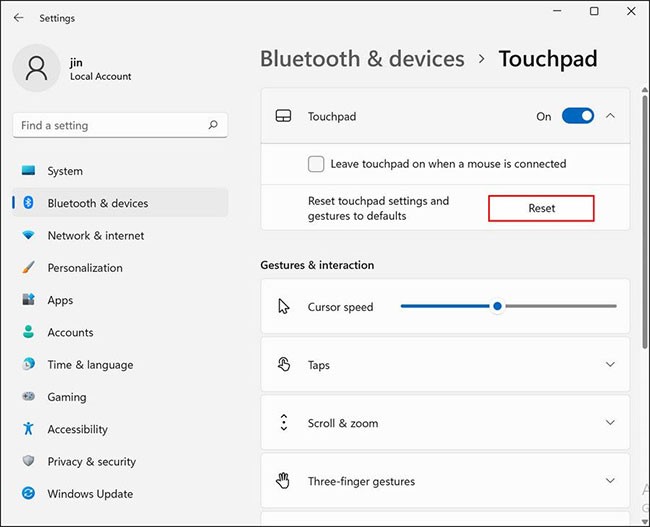
4. تمكين خدمة تصفية لوحة مفاتيح Microsoft
ترتبط كافة البرامج والعمليات على نظام التشغيل Windows بخدمة ذات صلة لمساعدتها على العمل كما هو متوقع. يمكن العثور على هذه الخدمات في أداة خدمات Windows.
إذا فشلت أي خدمة ذات صلة، فإن العملية المرتبطة بها ستتوقف عن العمل أيضًا. في الحالة قيد النظر، لاحظ بعض المستخدمين أن المشكلة تحدث بسبب تعطيل خدمتين: خدمة تصفية لوحة مفاتيح Microsoft وخدمة إدخال الكمبيوتر اللوحي .
في هذه الطريقة، سوف نتحقق مما إذا كانت هذه الخدمات تعمل بشكل صحيح ونقوم بتمكينها إذا لم تكن كذلك.
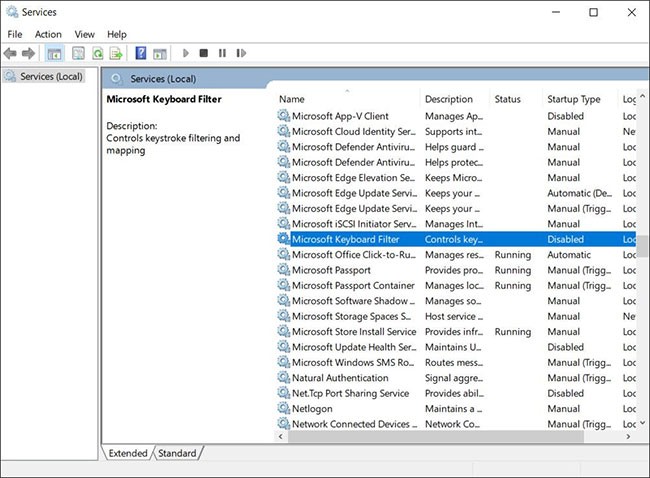
بمجرد الانتهاء من ذلك، تحقق مما إذا كان بإمكانك استخدام لوحة اللمس أو لوحة التتبع دون أي مشاكل الآن.
إذا لم تساعدك الطرق المذكورة أعلاه ولا تزال لوحة اللمس لا تعمل، فيمكنك تجربة الترقية إلى Windows 10 ثم الترقية مرة أخرى إلى Windows 11. نأمل أن يؤدي هذا إلى حل المشكلة مرة واحدة وإلى الأبد.
نأمل أن تساعدك طرق استكشاف الأخطاء وإصلاحها المذكورة أعلاه في إعادة لوحة اللمس أو لوحة التتبع إلى العمل دون أي مشاكل. ولمنع حدوث أي مشاكل مثل هذه في المستقبل، عليك التأكد من أمرين؛ احرص دائمًا على إبقاء لوحة اللمس لديك نظيفة وتذكر تحديث برامج التشغيل الخاصة بك.
ما هو VPN، وما هي مزاياه وعيوبه؟ لنناقش مع WebTech360 تعريف VPN، وكيفية تطبيق هذا النموذج والنظام في العمل.
لا يقتصر أمان Windows على الحماية من الفيروسات البسيطة فحسب، بل يحمي أيضًا من التصيد الاحتيالي، ويحظر برامج الفدية، ويمنع تشغيل التطبيقات الضارة. مع ذلك، يصعب اكتشاف هذه الميزات، فهي مخفية خلف طبقات من القوائم.
بمجرد أن تتعلمه وتجربه بنفسك، ستجد أن التشفير سهل الاستخدام بشكل لا يصدق وعملي بشكل لا يصدق للحياة اليومية.
في المقالة التالية، سنقدم العمليات الأساسية لاستعادة البيانات المحذوفة في نظام التشغيل Windows 7 باستخدام أداة الدعم Recuva Portable. مع Recuva Portable، يمكنك تخزينها على أي وحدة تخزين USB مناسبة، واستخدامها وقتما تشاء. تتميز الأداة بصغر حجمها وبساطتها وسهولة استخدامها، مع بعض الميزات التالية:
يقوم برنامج CCleaner بالبحث عن الملفات المكررة في بضع دقائق فقط، ثم يسمح لك بتحديد الملفات الآمنة للحذف.
سيساعدك نقل مجلد التنزيل من محرك الأقراص C إلى محرك أقراص آخر على نظام التشغيل Windows 11 على تقليل سعة محرك الأقراص C وسيساعد جهاز الكمبيوتر الخاص بك على العمل بسلاسة أكبر.
هذه طريقة لتقوية نظامك وضبطه بحيث تحدث التحديثات وفقًا لجدولك الخاص، وليس وفقًا لجدول Microsoft.
يوفر مستكشف ملفات Windows خيارات متعددة لتغيير طريقة عرض الملفات. ما قد لا تعرفه هو أن أحد الخيارات المهمة مُعطّل افتراضيًا، مع أنه ضروري لأمان نظامك.
باستخدام الأدوات المناسبة، يمكنك فحص نظامك وإزالة برامج التجسس والبرامج الإعلانية والبرامج الضارة الأخرى التي قد تكون مختبئة في نظامك.
فيما يلي قائمة بالبرامج الموصى بها عند تثبيت جهاز كمبيوتر جديد، حتى تتمكن من اختيار التطبيقات الأكثر ضرورة والأفضل على جهاز الكمبيوتر الخاص بك!
قد يكون من المفيد جدًا حفظ نظام تشغيل كامل على ذاكرة فلاش، خاصةً إذا لم يكن لديك جهاز كمبيوتر محمول. ولكن لا تظن أن هذه الميزة تقتصر على توزيعات لينكس - فقد حان الوقت لتجربة استنساخ نظام ويندوز المُثبّت لديك.
إن إيقاف تشغيل بعض هذه الخدمات قد يوفر لك قدرًا كبيرًا من عمر البطارية دون التأثير على استخدامك اليومي.
Ctrl + Z هو مزيج مفاتيح شائع جدًا في ويندوز. يتيح لك Ctrl + Z التراجع عن إجراءات في جميع أقسام ويندوز.
تُعدّ الروابط المختصرة مفيدةً لإزالة الروابط الطويلة، لكنها تُخفي أيضًا وجهتها الحقيقية. إذا كنت ترغب في تجنّب البرامج الضارة أو التصيّد الاحتيالي، فإنّ النقر العشوائي على هذا الرابط ليس خيارًا حكيمًا.
بعد انتظار طويل، تم إطلاق التحديث الرئيسي الأول لنظام التشغيل Windows 11 رسميًا.













